티스토리 뷰
1. 개요
이번 포스팅에서는 Datasync를 사용해서 Data 이관을 하기 위해 필요한 설정값인 Activation Key를 등록을 해야 Agent 설정이 되는데 해당 내용에 대해서 글을 작성을 하려고 합니다.
모든 기준은 AWS 인프라를 기준으로 작성을 하였으며, 다른 방식을 사용을 하시는 분은 해당글을 참고를 하여 확인을 해주시면 좋을 것 같습니다.
AWS에서 제공하는 Datasync의 경우 Agent 연결을 하기 위해서는 Activation Key를 확인 후 기입을 해야 합니다.
Datasync에서 제공하는 Agent 방식은 6가지 방법을 제공을 하며, 원하는 방식의 Agent를 배포를 합니다.
- VMware
- KVM
- Microsoft Hyper-V
- EC2
- Snowcone
- Outposts
원하는 형태로 Agent 배포 후 아래 방식으로 Activation Key를 확인을 해보도록 하겠습니다. 저는 Agent를 EC2에 배포를 하였습니다.
아래 그림과 같이 AWS Console에서 Datasync agent를 클릭을 하면 2가지 방식으로 확인이 가능합니다

2. Activation Key 확인 방법
1. Datasync agent 인스턴스가 외부랑 통신이 가능한 경우
- Public IP를 통해 http를 사용하여 확인이 가능합니다.
2. 두 번째 옵션은 Private IP만 가지고 있는 경우
- 수동으로 직접 확인을 해야 합니다.
수동으로 확인하는 방법에 대해서는 조금 더 자세히 설명을 드리겠습니다. 수동으로 확인을 하려면 해당 서버에 접속을 먼저 해야 합니다.
3. 수동으로 Activation Key 확인 방법
EC2의 경우, 아래와 같은 방식으로 접속을 합니다.
ssh -i /path/key-pair-name.pem -o KexAlgorithms=diffie-hellman-group14-sha1 instance-user-name@instance-public-ip-addresspem 파일은 원하시는 값으로 변경 후 접속을 합니다.
접속을 하게 되면 아래와 같이 Datasync agnet에 관련된 내용을 바로 확인이 가능합니다. 정상적으로 아래와 같이 보이지 않는다면 해당 그림처럼 보이지 않고 그냥 linux 화면으로 보일 테니, 배포에 필요한 보안그룹 및 네트워크를 확인을 합니다.

0번을 입력을 하여 Get activation key를 확인을 합니다.
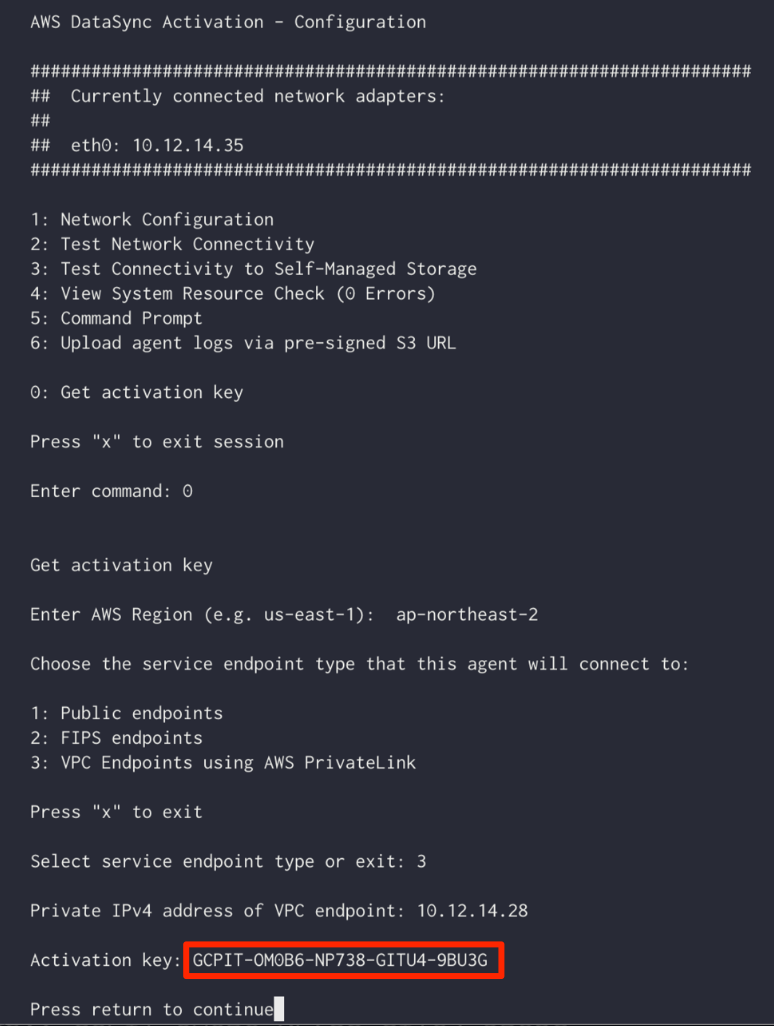
이후 나오는 대화형 질문에 맞춰서 필요한 값을 입력을 합니다.
다만 service endpoint에 대한 값에 대해서는, 구축된 환경에 맞춰서 진행을 해야 하며 해당 가이드에서는 VPC endpoint (datasync endpoint)를 사용하고 있으므로 3번을 입력하고 VPC endpoint의 Private IP를 기입을 하였습니다.
이후 정상적으로 통신이 되면, Activation Key를 확인이 가능합니다. 해당 값을 복사를 하여 Agent 연결에 사용을 합니다.
4. Agent 구성하기
위에서 얻은 Activation key를 복사 후 해당 칸에 복사를 합니다.

이후 설정을 마무리하면 아래 그림과 같이 AWS Console에서 확인을 할 수 있습니다

이후 Datasync에 대한 Task 생성을 하여 원하는 Data source와 AWS 간의 이관을 진행하시면 됩니다.
- Total
- Today
- Yesterday
